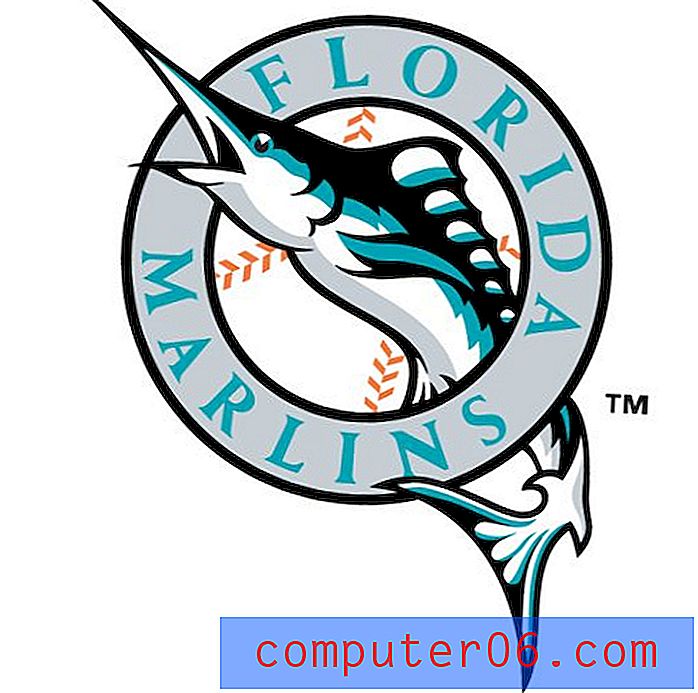DVD Yedekleme
Muhtemelen DVD disklerinde çok fazla videonuz var çünkü bu bilgiyi taşımanın harika bir yolu. Ev filmlerinizden DVD videoları oluşturabilen yazılımların yaygınlaşması, bunu hemen hemen herkesin kolayca bir DVD videosu üretebilmesini sağladı, ancak birçok insan bir DVD yedekleme sistemine bir düşünce vermedi. Bu özellikle zahmetlidir, çünkü bir DVD'yi yedek olarak düşünüyoruz ve büyük alan dosyalarımız çok yer kapladığından, orijinal dosyayı sabit disklerimizden sileriz. Ve eğer bu DVD değerli bir aile belleğinin tek kopyasıysa, o zaman bir DVD yedekleme sisteminiz olmadığı için bu görüntüleri kaybederseniz oldukça üzüleceksiniz.
DVD Yedekleme için DVDFab kullanma
DVDFab, bir DVD yedeklemesi oluşturmak için basit, tek tıklatma seçeneğidir. İhtiyacınız olan tek şey bilgisayarınızdaki bir DVD sürücüsüdür ve DVDFab gerisini halleder. Bu tür bilgileri oluştururken DVD'ye uyguladıysanız bölge kodlamasını bile tanıyabilir. Ayrıca, DVDFab ücretsiz bir programdır, ancak programın daha gelişmiş özelliklerinden bazılarını kullanmak istiyorsanız ücretli bir yükseltilmiş sürüm vardır.
Adım 1 - DVDFab indirme sayfasına gidin, yeşil Şimdi İndir düğmesini tıklayın, ardından dosyayı bilgisayarınıza kaydedin. İndirilen yükleme dosyasının boyutu yaklaşık 20 MB'dir, bu nedenle DVD yedeklemelerinizi oluşturmak için yavaş İnternet bağlantısı olan bir bilgisayar kullanmak istiyorsanız bunu göz önünde bulundurun.
Adım 2 - İndirilen dosyayı çift tıklayın, ardından kurulumu tamamlamak için ekrandaki talimatları izleyin. Yükleme sırasında, isterseniz Masaüstü ve Hızlı Başlatma simgeleri oluşturma seçeneği sunulur. Yüklemeyi tamamlamak için bilgisayarınızı yeniden başlatmanız gerekir.
Adım 3 - DVD yedekleme oluşturmak istediğiniz DVD'yi bilgisayarınızın DVD sürücüsüne yerleştirin.
Adım 4 - Bilgisayar ekranınızın sol alt köşesindeki Başlat düğmesine tıklayın, Tüm Programlar'a, DVDFab klasörüne tıklayın, ardından DVDFab seçeneğine tıklayın. DVDFab yeni sürümü sürekli olarak yayınlamaktadır, bu nedenle tam olarak tıkladığınız klasör adı ve program simgesi değişebilir. Örneğin, bu makale yazıldığı sırada, DVDFab sürüm 8'deydi.
Adım 5 - DVDFab'a Hoş Geldiniz penceresinin sağ alt köşesindeki DVDFab'i Şimdi Başlat düğmesine tıklayın. Gelecekte bu pencereyi tekrar görmekten kaçınmak için pencerenin sol alt köşesindeki Tekrar gösterme kutusunu da işaretleyebilirsiniz.
Adım 6 - Pencerenin üst kısmındaki Hedef açılır menüsünün sağındaki klasör simgesini tıklayın, ardından bilgisayarınızda DVD yedeklemenizi kaydetmek istediğiniz konumu seçin.

Adım 7 - Pencerenin altındaki Kalite açılır menüsünü tıklayın ve DVD yedekleme dosyası için istediğiniz video kalitesini seçin. Örneğin, dosyayı standart bir DVD diskine sığdırmak istiyorsanız, dosya boyutunu tek katmanlı bir diske sığacak şekilde küçülten DVD5 seçeneğini seçmeniz gerekir. Bunu yapmanız gerekmiyorsa, kalite daha yüksek olacağından DVD9 seçeneğini seçin.

Adım 8 - DVD yedeklemeyi yürütmek için Başlat düğmesine tıklayın.